随着电脑的广泛应用,各种错误问题也随之而来。而其中一个常见的问题就是台式电脑出现651错误,这会导致网络连接出现问题,影响我们的日常使用。本文将为大家分享解决台式电脑651错误的有效技巧,帮助您迅速解决这个问题,让您的电脑恢复正常运行。
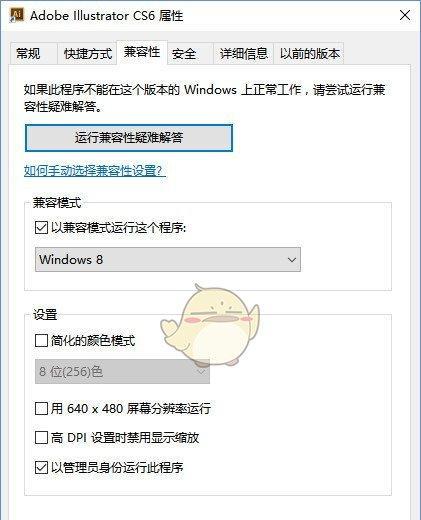
检查网线连接是否松动
如果台式电脑出现651错误,首先需要检查网线连接是否松动。请确保网线插头与电脑和路由器的网口紧密连接,以确保网络信号的稳定传输。
重启电脑和路由器
有时候,简单的重启就可以解决一些网络问题。尝试重新启动电脑和路由器,然后再次尝试连接网络,看是否能够解决651错误。

检查网络驱动程序是否正常
网络驱动程序是控制网络连接的重要组成部分。打开设备管理器,找到并展开“网络适配器”选项,检查是否有驱动程序出现问题的标识。如果有标识,右键点击该驱动程序,选择“更新驱动程序”或者“卸载驱动程序”,然后重新启动电脑,让系统自动安装正确的驱动程序。
禁用并重新启用网络适配器
在设备管理器中找到网络适配器,右键点击选择“禁用”,然后再次右键点击选择“启用”。这样做可以重置网络适配器的设置,有时候能够解决651错误。
检查拨号连接设置
打开网络和共享中心,点击“更改适配器设置”,找到拨号连接,右键点击选择“属性”,确保用户名和密码等拨号连接设置正确无误。
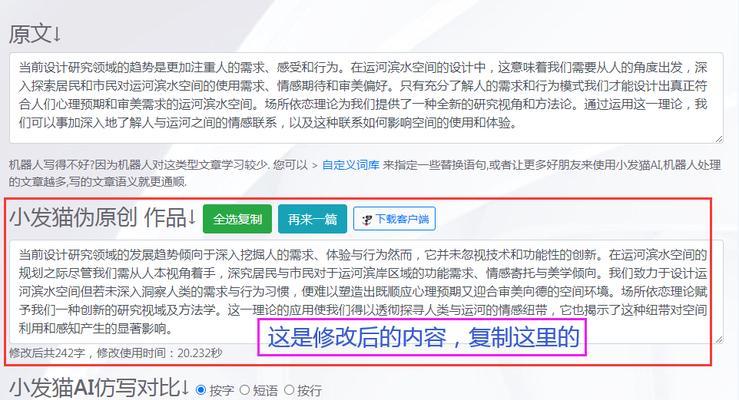
运行网络故障排除工具
Windows系统提供了内置的网络故障排除工具,可以通过它来自动检测和修复一些常见的网络问题。打开“控制面板”-“网络和Internet”-“网络和共享中心”,点击“故障排除”,选择“连接到互联网”进行故障排查。
检查防火墙和安全软件设置
防火墙和安全软件有时会干扰网络连接,导致651错误的出现。请确保防火墙和安全软件的设置没有阻止网络连接,或者尝试将其临时禁用,然后重新连接网络。
清除DNS缓存
打开命令提示符,输入“ipconfig/flushdns”命令并按下回车键,清除系统的DNS缓存,然后重新连接网络,看是否能够解决651错误。
更新操作系统
有时候651错误是由于操作系统的一些bug导致的,及时更新操作系统可以修复这些问题。打开“设置”-“更新和安全”,点击“检查更新”并安装最新的系统更新。
升级路由器固件
如果651错误经常出现,并且其他设备没有类似问题,考虑升级路由器的固件版本。访问路由器的管理界面,查找固件更新选项,并按照指引进行升级。
检查宽带运营商服务是否正常
有时候651错误是由宽带运营商的故障引起的。请咨询运营商客服,了解是否有网络故障,并等待运营商解决问题。
使用其他网络连接方式
如果您有多种网络连接方式可供选择,例如Wi-Fi、移动网络等,尝试切换至其他网络连接方式,看是否能够解决651错误。
联系专业技术支持
如果您尝试了以上方法仍然无法解决651错误,建议联系电脑品牌的技术支持或专业的电脑维修人员,寻求进一步的帮助和指导。
防止651错误的措施
除了解决651错误,我们也可以采取一些预防措施来避免它的发生。例如定期更新操作系统和驱动程序,安装可靠的安全软件,定期清理电脑垃圾文件等。
通过本文的介绍,我们了解了解决台式电脑651错误的15个有效技巧。在遇到这个问题时,我们可以逐一尝试这些方法,找到适合自己情况的解决方案。希望本文能够帮助到遇到651错误困扰的读者,让您的台式电脑重新恢复正常运行。




